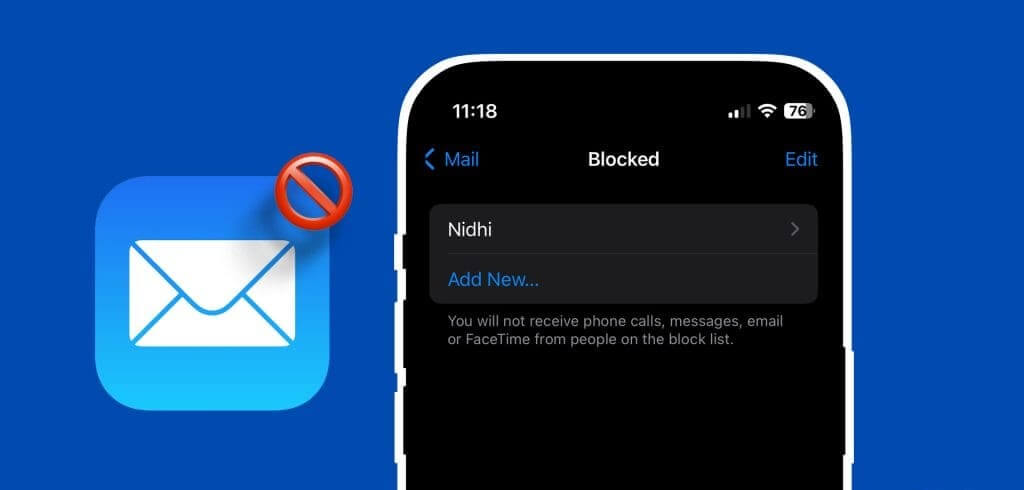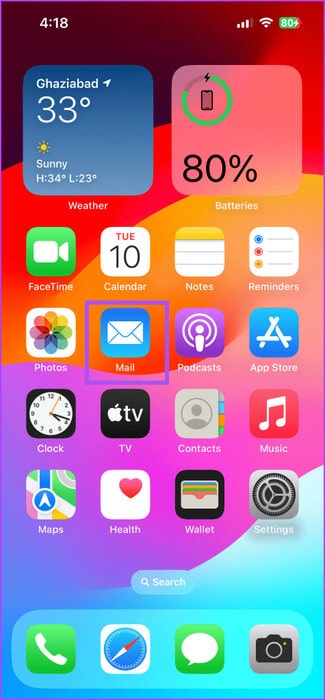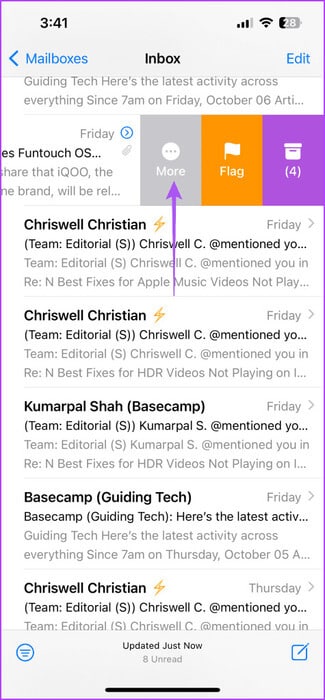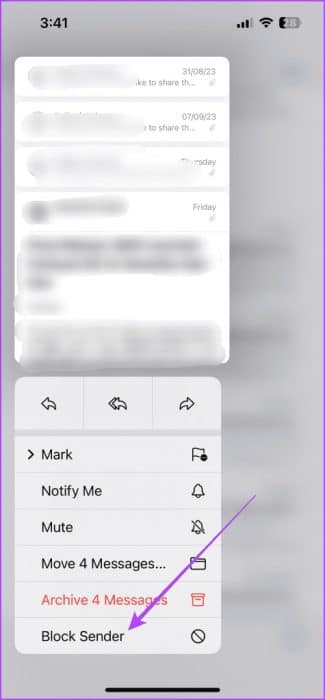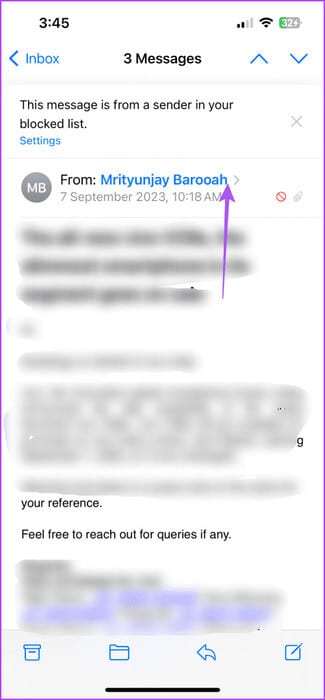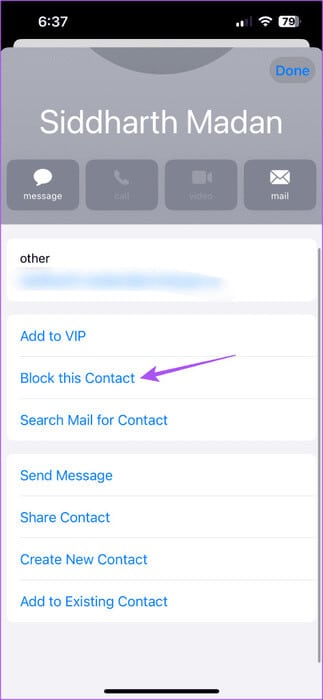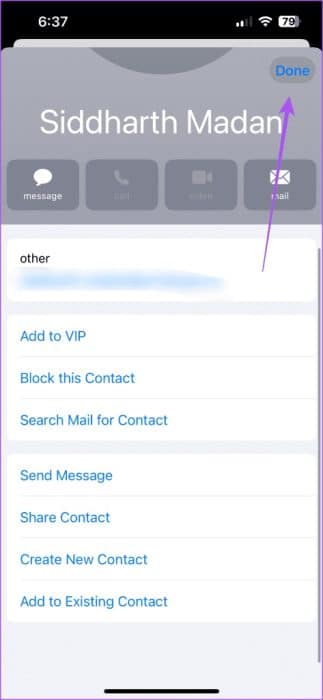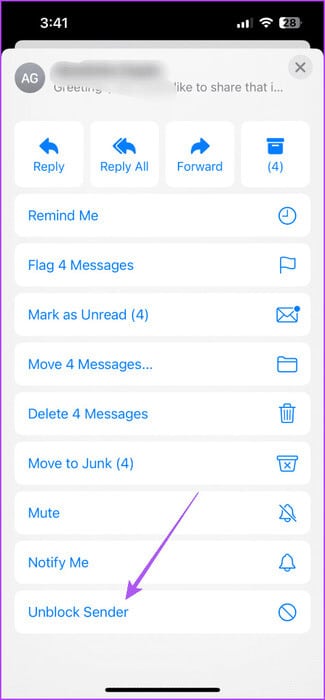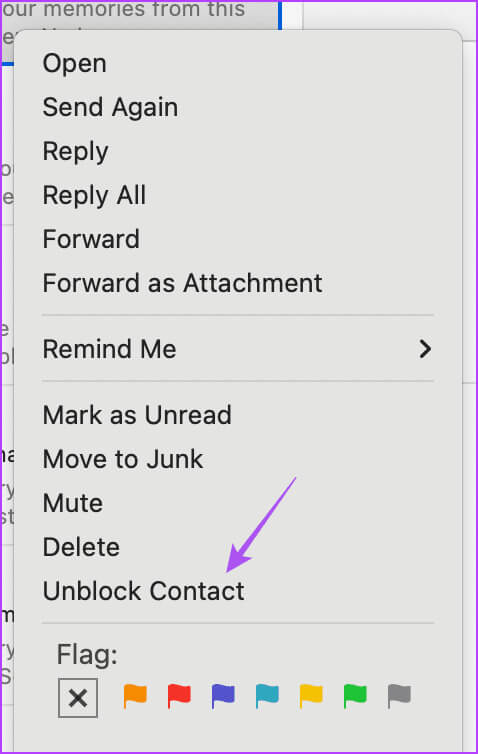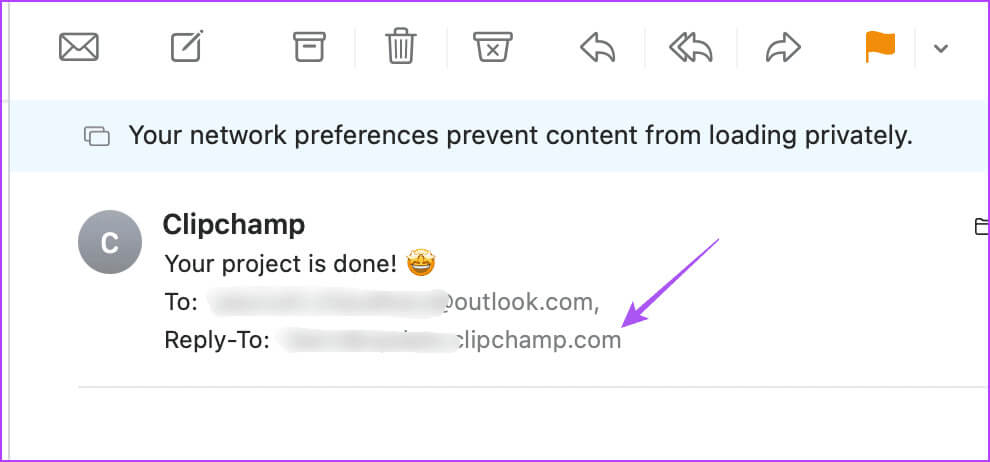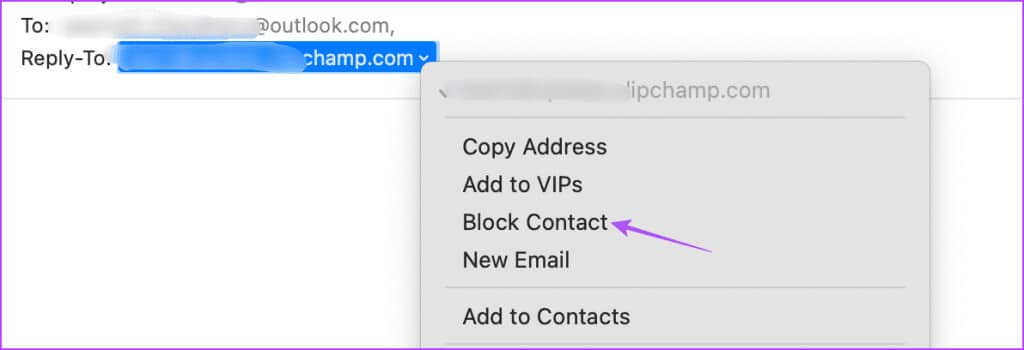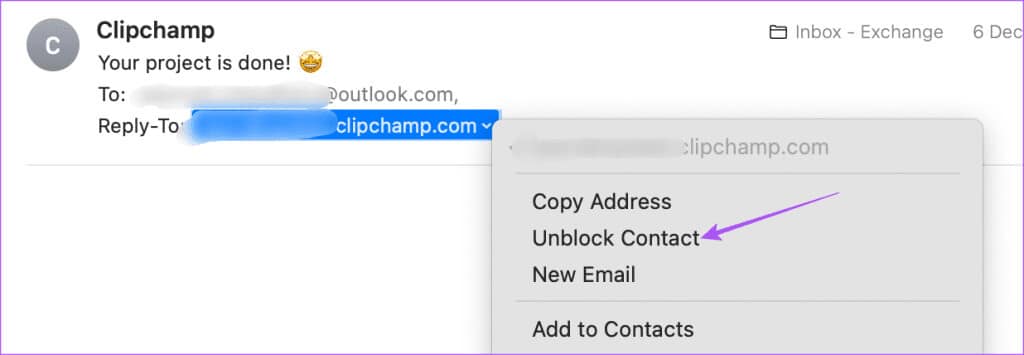Comment bloquer une adresse e-mail dans Apple Mail sur iPhone, iPad et Mac
L'application Mail est le client de messagerie par défaut qui vous permet d'enregistrer Entrée sur votre compte de messagerie et de gérer votre boîte aux lettres. Si vous enregistrez Entrée en utilisant votre adresse e-mail professionnelle, vous pouvez Ajouter une signature email Votre adresse e-mail pour envoyer des e-mails à vos contacts professionnels sur iPhone, iPad et Mac. Voici comment bloquer une adresse e-mail dans Apple Mail sur iPhone, iPad et Mac.
L’augmentation du spam et des emails indésirables rend difficile la gestion de votre boîte mail. Même si la plupart des spams peuvent être filtrés automatiquement, beaucoup passent entre les mailles du filet et certains sont de purs e-mails marketing non sollicités.
Heureusement, vous pouvez bloquer ces e-mails. Nous allons vous montrer comment bloquer une adresse e-mail (expéditeur) dans l'application Mail sur iPhone, iPad et Mac.
Bloquer les e-mails dans l'application Mail sur iPhone et iPad
Vous pouvez signer Entrée sur votre courrier électronique à l'aide de l'application Mail sur votre iPhone ou iPad. Cela vous permet de consulter vos e-mails lors de vos déplacements et d'y répondre rapidement, si nécessaire. Alors laissez-nous d'abord vous montrer les étapes pour bloquer définitivement une adresse e-mail dans Apple Mail sur iPhone ou iPad. Les étapes restent les mêmes pour les deux plateformes.
Étape 1: Ouvert Application de courrier Sur un iPhone ou un iPad.
Étape 2: Faites glisser votre doigt vers la droite sur l'e-mail dont vous souhaitez bloquer l'expéditeur.
Étape 3: Clique sur Les trois points horizontaux Sur le côté droit, faites défiler vers le bas et sélectionnez Bloquer l'expéditeur.
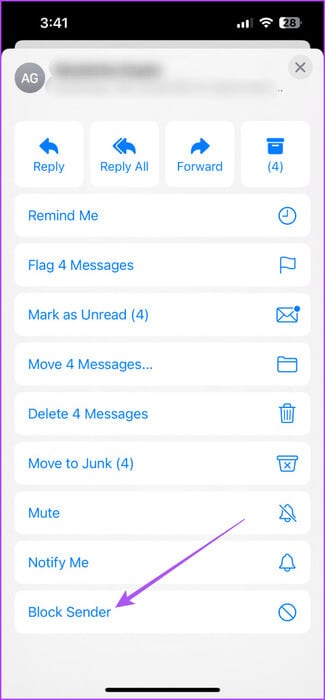
Vous pouvez également appuyer longuement sur l'e-mail que vous avez reçu et appuyer sur « Bloquer l'expéditeur ».
Voici une autre façon de bloquer une adresse e-mail à l'aide de l'application Mail sur votre iPhone ou iPad.
Étape 1: Ouvrir une application Courrier Et presse message dont vous souhaitez bloquer l'expéditeur.
Étape 2: Clique sur Le nom de l'expéditeur en haut. Cliquez ensuite sur l'icône Flèche qui apparaît à côté de l'e-mail de l'expéditeur.
Étape 3: Faites défiler vers le bas et sélectionnez Bloquer le contact Ces.
Étape 4: Clique sur Fait dans le coin supérieur droit pour confirmer.
Consultez notre article sur la façon Définir des rappels par e-mail dans l'application Mail sur votre iPhone.
Débloquez les e-mails dans l'application Mail sur iPhone et iPad
Voici comment débloquer rapidement les e-mails de l'application Mail sur votre iPhone ou iPad. Les étapes restent les mêmes pour les deux plateformes.
Étape 1: Ouvert Application de courrier Sur un iPhone ou un iPad.
Étape 2: Balayez vers la droite Email À qui vous souhaitez débloquer le destinataire.
Étape 3: Clique sur Les trois points horizontaux Sur le côté droit et sélectionnez Sélectionnez Débloquer l’expéditeur.
Bloquer les e-mails dans l'application Mail sur Mac
Il nous permet de vous montrer les étapes pour bloquer l'adresse e-mail d'un expéditeur lorsque vous travaillez avec l'application Mail sur votre Mac. Assurez-vous que l'application Mail fonctionne sur sa dernière version pour éviter tout problème.
Étape 1: Clique sur Commande + Barre d'espace Pour ouvrir recherche de projecteurs, Et tapez Poster, Puis appuyez sur Revenir.
Étape 2: Clic droit Email dont vous souhaitez bloquer l'expéditeur et cliquez sur Bloquer le contact.
Alternativement, voici comment bloquer l'expéditeur de l'e-mail.
Étape 1: Ouvrir une application Courrier Et sélectionnez Email dont vous souhaitez bloquer l'expéditeur.
Étape 2: Cliquez sur l'icône Flèche À côté de l'e-mail de l'expéditeur, sur le côté droit.
Étape 3: Cliquez Bloquer le contact.
Débloquer les e-mails dans l'application Mail sur Mac
Voici comment débloquer rapidement des e-mails dans l'application Mail sur votre Mac.
Étape 1: Clique sur Raccourci clavier Commande + Barre d'espace Pour ouvrir recherche de projecteurs, Et tapez Poster, Puis appuyez sur Revenir.
Étape 2: Clic droit Email pour l'expéditeur que vous souhaitez débloquer et sélectionnez Débloquer le contact.
Alternativement, voici comment débloquer un e-mail dans l'application Mail.
Étape 1: Ouvrir une application Courrier sur votre Mac et sélectionnez Email Pour l'expéditeur que vous souhaitez débloquer.
Étape 2: Cliquez sur l'icône Flèche À côté de l'e-mail de l'expéditeur, sur le côté droit.
Étape 3: Cliquez Débloquez le contact.
Bloquer les expéditeurs d'e-mails indésirables
Vous pouvez bloquer une adresse e-mail de l'expéditeur dans Apple Mail sur iPhone, iPad et Mac. L'application Mail peut également vous aider à envoyer des e-mails en masse tels que des newsletters, des invitations à des événements ou à partager des annonces générales avec des collègues sur le lieu de travail. L'avantage est que vous pouvez créer un groupe de messagerie dans l'application Mail sur un appareil iPhone وMac. Cela vous aidera si vous envoyez fréquemment des e-mails en masse aux mêmes destinataires à l'aide de l'application Mail à des fins personnelles ou professionnelles.